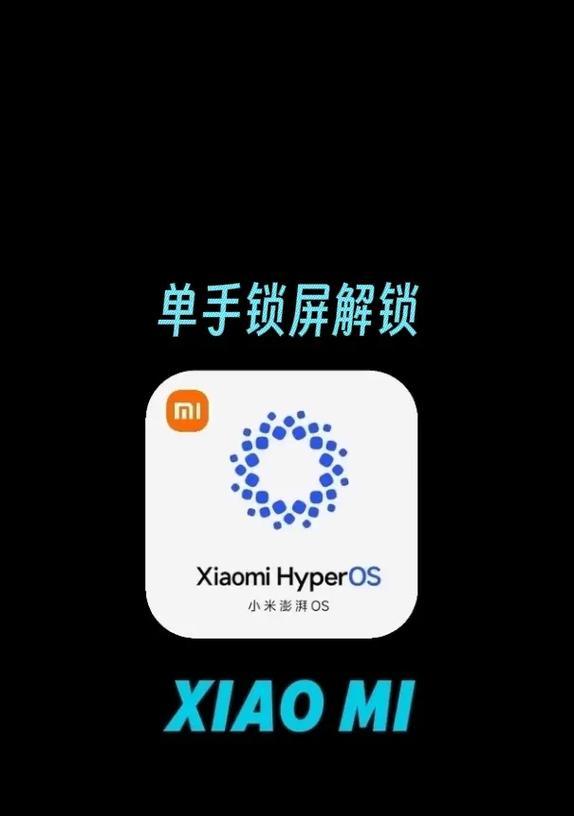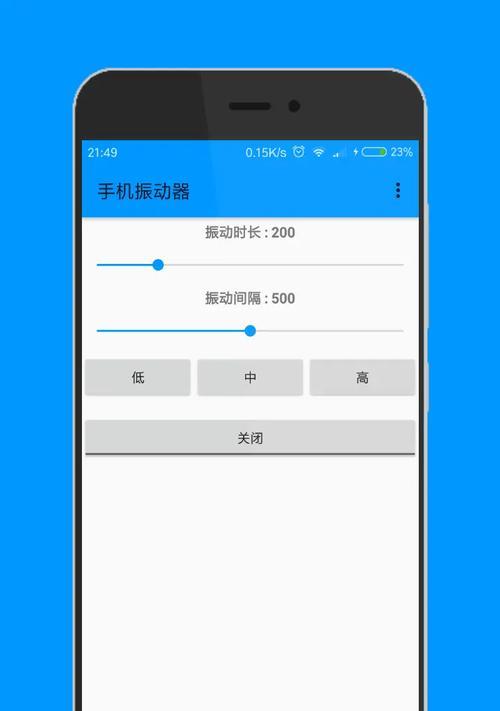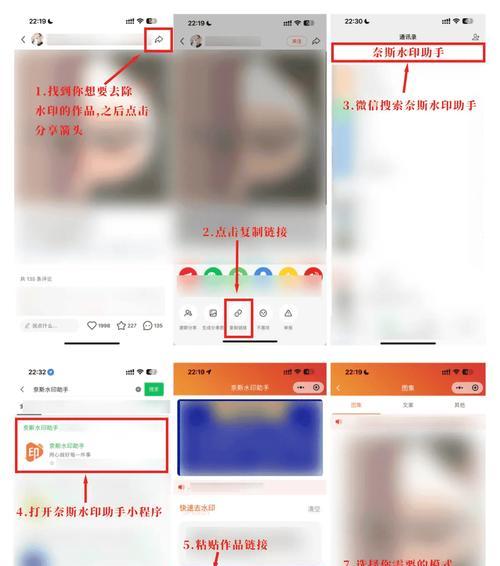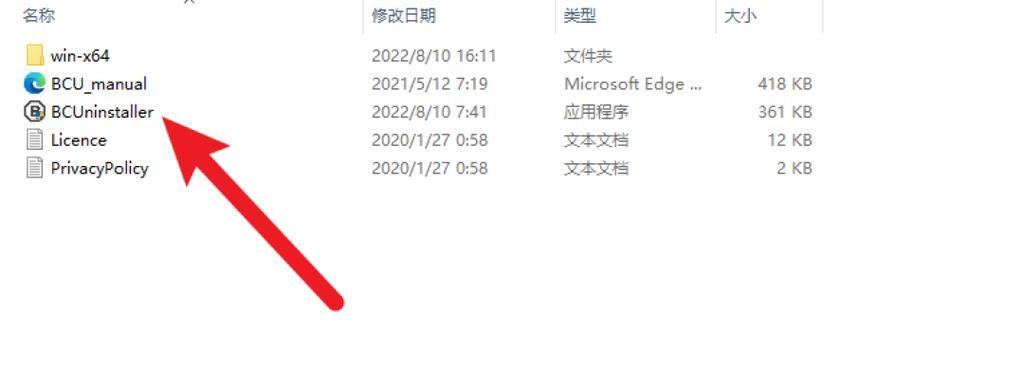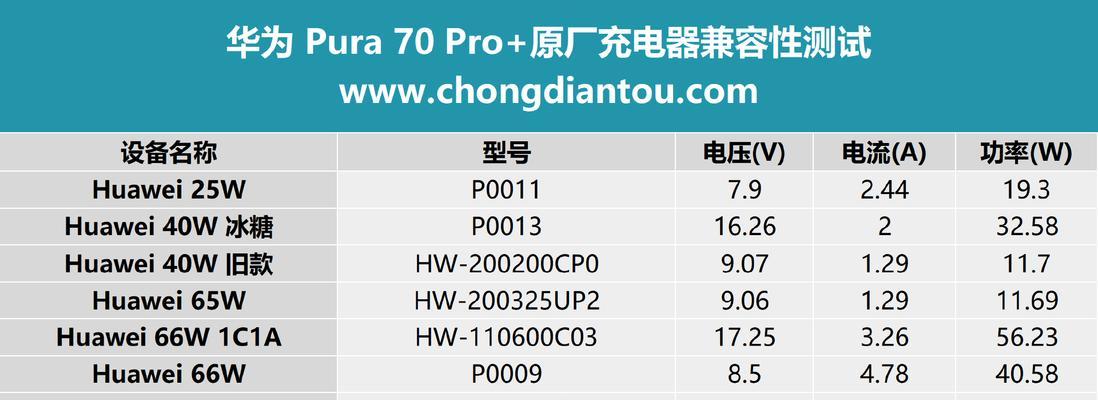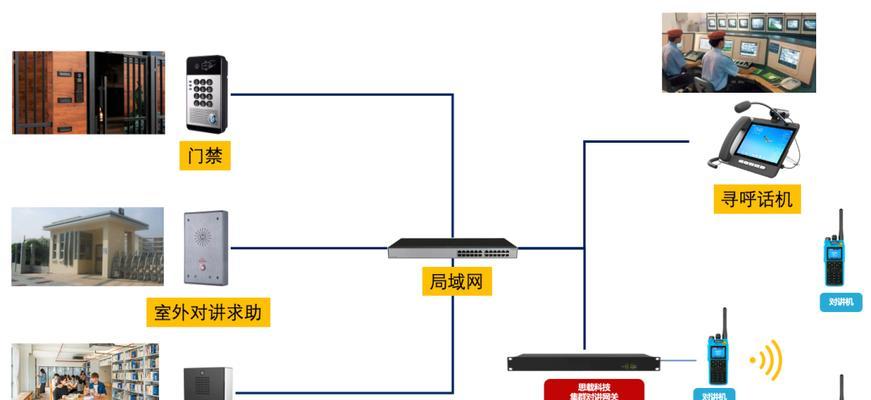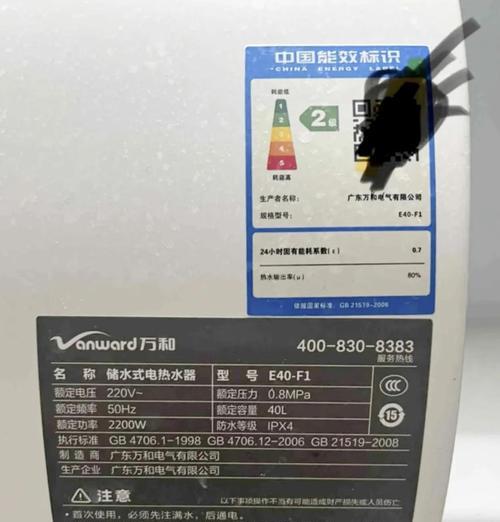一加12与小米手机互传文件步骤?互传中常见问题有哪些?
- 数码百科
- 2025-04-27
- 3
在现代社会,智能手机已经成为我们生活中不可或缺的一部分,数据的快速转移也变得十分重要。当您拥有了一加12手机,而需要与小米手机互传文件时,如何操作成为了用户们急需解决的问题。本文将为您详细介绍一加12与小米手机互传文件的具体步骤,并对互传过程中可能遇到的常见问题提供解决方案,以确保您能够顺利且高效地完成文件传输。
一加12与小米手机互传文件步骤
步骤一:启用一加12和小米手机的蓝牙功能
在开始互传文件之前,确保您的两台手机都已经打开蓝牙功能,并且都设置为可见状态。
对于一加12,您可以在设置中找到“连接与共享”选项,然后打开蓝牙开关。
对于小米手机,进入“设置”>“蓝牙”>“开启蓝牙”,并确保您的设备能够被其他设备发现。
步骤二:在两台手机之间配对
将一加12和小米手机放在一起,打开一加12的蓝牙功能,在“配对设备”列表中查找小米手机,并选择配对。在小米手机上也会出现一加12的配对请求,选择接受配对。
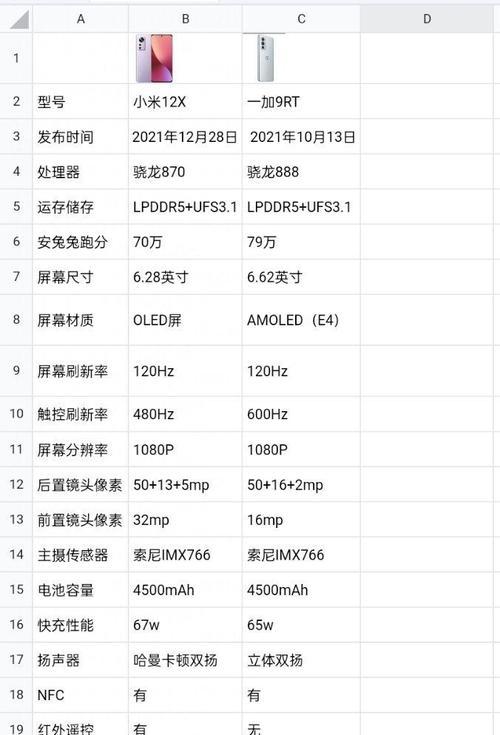
步骤三:选择需要传输的文件
在配对成功后,您可以在一加12的文件管理器中找到您想要发送的文件,长按选择需要传输的文件,然后点击分享按钮。在分享菜单中选择蓝牙分享,最后从设备列表中选择您的小米手机进行发送。
步骤四:在小米手机上接收文件
在小米手机上接收到文件传输请求后,选择接受传输。文件将会保存到小米手机的下载文件夹或其他设定的存储位置。
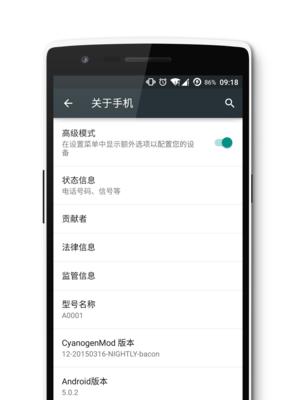
互传中常见问题有哪些?
问题一:互传文件时速度较慢
解决方案:确保两台手机距离不要过远,信号较强的位置有助于加快传输速度。尽量在传输大文件前关闭其他应用,减少网络和系统资源的占用。
问题二:配对不成功或找不到设备
解决方案:检查两台手机的蓝牙设置,确保蓝牙功能已经开启,并且两台设备都处于可被发现状态。如果仍然无法配对,可以尝试重启两台手机后再进行尝试。
问题三:文件传输过程中断
解决方案:保证传输过程中两台手机不要进行其他操作,比如接听电话、使用其他应用等。如果发生中断,可以尝试重新发送文件。
问题四:文件格式不支持或无法打开
解决方案:确保接收方的小米手机支持传输文件的格式。如果不支持,考虑使用通用格式进行传输,如PDF或JPEG等。
问题五:接收文件后找不到文件位置
解决方案:检查接收设备的小米手机存储位置,通常文件会被保存在下载文件夹或您之前选择的存储位置。如果还是找不到,可以在文件管理器中进行搜索。

小结
通过以上步骤,您应该能够顺利实现一加12与小米手机之间的文件互传。遇到任何问题时,可根据本文提供的解决方案进行快速处理。在使用手机互传文件时,保持设备的蓝牙功能稳定和正常运行是非常关键的,同时合理利用存储空间,确保传输的文件格式兼容,都能为您的文件传输体验带来便捷和高效。
版权声明:本文内容由互联网用户自发贡献,该文观点仅代表作者本人。本站仅提供信息存储空间服务,不拥有所有权,不承担相关法律责任。如发现本站有涉嫌抄袭侵权/违法违规的内容, 请发送邮件至 3561739510@qq.com 举报,一经查实,本站将立刻删除。!
本文链接:https://www.zhenyan.net/article-8963-1.html